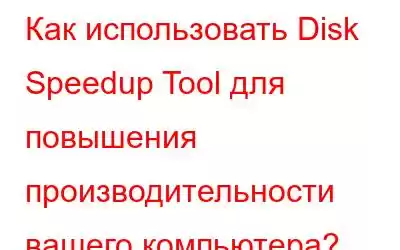Если у вас есть компьютер, вам необходимо оптимизировать его, чтобы обеспечить его долгий срок службы и оптимальную производительность. Существует множество аспектов оптимизации и различные инструменты, которые помогут охватить каждый аспект. Но сегодня я хотел бы поделиться своими выводами об одном инструменте, который может улучшить производительность вашего ПК, выполняя более одной задачи по оптимизации. Давайте посмотрим, как инструмент Disk Speedup может помочь оптимизировать и обслуживать наш компьютер.
Прежде чем мы обсудим инструмент Disk Speedup, давайте разберемся, какие шаги необходимо выполнить для оптимизации вашего компьютера.
Удалить ненужные и временные файлы
Нежелательные и временные файлы — это нежелательные файлы, которые можно удалить из вашей системы без вреда для компьютера. После удаления это поможет освободить место для хранения и повысить скорость и производительность компьютера.
Удалить дубликаты
Дубликаты файлы не только занимают место, но и также дезорганизовать вашу коллекцию. Нет смысла хранить две копии одного и того же аудио, видео, изображения, документа или сжатого файла. С помощью Disk Speedup вы можете уничтожить все дубликаты из системы.
Дефрагментация
Данные, хранящиеся на вашем жестком диске, разделены на разные кластеры и сектора. При дефрагментации все одинаковые кластеры объединяются, а пустые удаляются. Когда пустые места накапливаются в другом секторе жесткого диска, ваше хранилище становится быстрее и освобождает некоторое пространство.
Как использовать Disk Speedup Tool для повышения производительности вашего компьютера?
Disk Speedup Tool — простое в использовании приложение с интуитивно понятным интерфейсом. Для работы с ним не требуется никакого обучения, а ваш компьютер можно оптимизировать с помощью нескольких щелчков мыши. Вот шаги по использованию Disk Speedup Tool для оптимизации ПК с Windows 10:
Шаг 1. Загрузите и установите Disk Speedup по ссылке ниже.
Шаг 2. Запустите приложение и нажмите кнопку «Начать сканирование сейчас» на начальном экране приложения.
Шаг 3: Начнется процесс анализа, который займет некоторое время в зависимости от размера вашего жесткого диска.
Шаг 4: после завершения сканирования вы можете щелкнуть вторую вкладку с надписью «Очистить», чтобы просмотреть информацию о нежелательных, временных и нулевых файлах. Нажмите кнопку «Очистить систему», расположенную в правом нижнем углу.
Шаг 5. Далее вы можете нажать на третью вкладку «Дубликаты файлов», чтобы сканировать, идентифицировать и удалять дубликаты, которые излишне занимают ценное пространство для хранения.
Это основные шаги, которые можно выполнить для оптимизации вашей системы. Доступно множество других опций, которые позволяют пользователям полностью позаботиться о своем компьютере, например автоматическое планирование задач по оптимизации.
Что такое Disk Speedup Tool?
Disk Speedup Tool — мощный инструмент оптимизации для операционной системы Windows. Disk Speedup может помочь пользователям удалить ненужные файлы, дефрагментировать жесткий диск и устранить проблемы с файловой системой, если таковые имеются. Вот некоторые преимущества использования этого приложения:
- Дефрагментация жесткого диска. Дефрагментация жесткого диска объединяет все хранящиеся данные, удаляя свободные сектора на жестком диске. Это помогает следующим образом:
- Удаляет ненужные и временные файлы. Основная цель любого оптимизатора — для удаления всех ненужных файлов на ПК.
- Удаляет повторяющиеся файлы. Одной из основных причин нехватки места для хранения является наличие дубликатов файлов, которые можно устранить, удалив все дубликаты.
- Решает проблемы с жестким диском . Жесткий диск — это мозг вашего компьютера, и важно всегда поддерживать его работоспособность. Специальный встроенный модуль в этом приложении помогает устранить проблемы с жестким диском.
Disk Speedup — это потрясающий инструмент оптимизации, который позволяет поддерживать вашу систему в идеальном состоянии в любое время. Различные модули, предлагаемые Disk Speedup, доступны отдельно как разные приложения, но редко в одном интерфейсе приложения. Существует бесплатная пробная версия, действительная в течение 24 часов, чтобы получить представление о том, что это за программа. tware, прежде чем покупать его.
По любым вопросам или предложениям, пожалуйста, сообщите нам об этом в разделе комментариев ниже. Мы будем рады вернуться к вам с решением. Мы регулярно публикуем советы и рекомендации, а также ответы на распространенные вопросы, связанные с технологиями.
Читать: 0